Dziś wszyscy mamy dostęp do gigantycznych bibliotek filmów, zarówno nowości, jak i klasyków z przeszłości. Niezależnie od tego, czy korzystasz ze smartfona, komputera czy telewizora, masz dostęp do ogromnej liczby legalnych (i mniej legalnych) kopii filmów. Witryny takie jak Hulu, Netflix i Prime Video nieustannie przesyłają strumieniowo terabajty treści wideo. Możesz oglądać prawie wszystko, co chcesz oglądać, kiedy tylko chcesz.
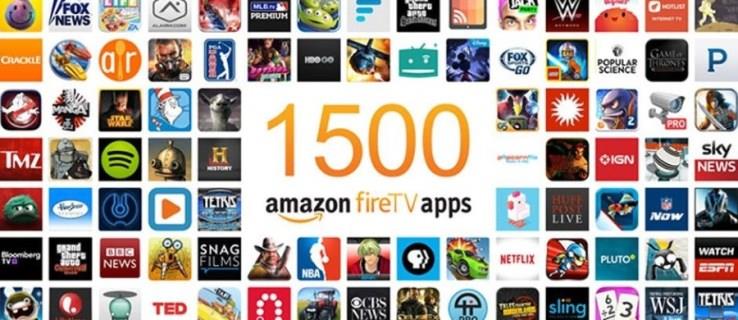
1. Czym jest Amazon Fire TV Stick?
Amazon Fire TV Stick to jeden z prostszych rozwiązań dla konsumentów do strumieniowego przesyłania wideo do telewizora. Pytanie brzmi: czy możesz pobierać filmy na Fire TV Stick? Odpowiedź brzmi: nie, nie bezpośrednio. Fire TV Stick nie ma wystarczającej ilości pamięci lokalnej do przechowywania jakichkolwiek filmów; musi przesyłać strumieniowo rzeczy z innego źródła.
2. Jak przesyłać strumieniowo filmy na Fire TV Stick?
Pierwszym i najłatwiejszym sposobem na uzyskanie dostępu do filmów jest skorzystanie z Amazon Prime Video, Hulu, Netflix lub innej usługi. Wystarczy zainstalować odpowiednią aplikację. Będziesz potrzebować subskrypcji dla większości takich witryn, chociaż istnieje kilka doskonałych darmowych alternatyw.
Najpopularniejsze usługi strumieniowe
| Nazwa usługi |
Cena miesięczna |
Link |
| Amazon Prime Video |
12,99 USD |
Bez dodatkowych kosztów dla subskrybentów Amazon Prime |
| Netflix |
od 8,99 USD |
Ogromny wybór oryginalnych treści |
| Hulu |
od 6,99 USD |
Wysokiej jakości oryginalne treści |
| Pluto TV |
Darmowe |
Kanały przypominające telewizję kablową |
3. Jak korzystać z Kodi do oglądania pobranych filmów na Amazon Fire TV Stick
Jeśli chcesz pobierać treści, mieć je w sieci lokalnej i przesyłać strumieniowo na Fire TV Stick na żądanie, Kodi jest rozwiązaniem dla Ciebie. Kodi to system serwera multimediów, którego konfiguracja wymaga trochę pracy, ale warto. Oto jak to zrobić:
- Na ekranie głównym Fire TV Stick wybierz Ustawienia.
- Przejdź do opcji urządzenia i programisty.
- Ustaw Zezwalaj aplikacjom z nieznanych źródeł na Wł..
- Wracając do ekranu głównego Fire TV, użyj wyszukiwania, aby znaleźć program do pobierania i wybierz go, aby go zainstalować.
- Otwórz Downloader i zezwól mu na dostęp do Twoich zdjęć, multimediów i plików.
- Wprowadź adres http://kodi.tv/download i wybierz opcja Idź.
- Wybierz najnowszą wersję Kodi, a następnie zainstaluj ją.
- Zainstaluj Kodi na komputerze z multimediów.
4. Podsumowanie
Jeśli zastosujesz się do powyższych instrukcji, powinieneś być w stanie przesyłać strumieniowo pobrane filmy na urządzenie Amazon Fire TV Stick. Kodi jest wyjątkowo dobry w zarządzaniu sobą i uzyskiwaniu dostępu do Biblioteki wideo. Ciesz się filmami!
Potrzebujesz szybkiego Internetu, aby uzyskać dobre strumienie? Zapoznaj się z naszym samouczkiem dotyczącym optymalizacji szybkości sieci.
Chcesz uzyskać więcej informacji o Kodi? Oto nasz przewodnik po oglądaniu filmów na Kodi.

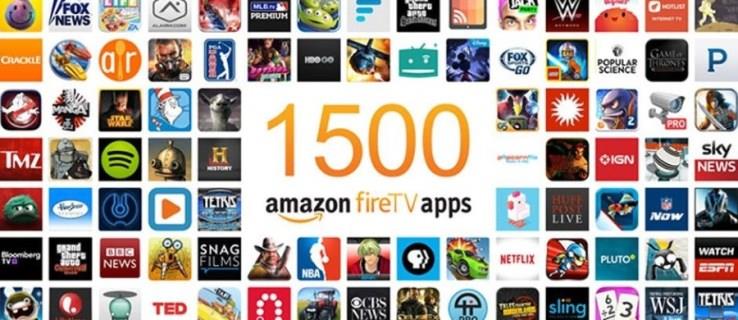



![Jak zarządzać napisami w Disney Plus [wszystkie główne urządzenia] Jak zarządzać napisami w Disney Plus [wszystkie główne urządzenia]](https://img.webtech360.com/resources6/s2/image-9746-0605153623935.jpg)






![Jak zmienić język w serwisie Netflix [wszystkie urządzenia] Jak zmienić język w serwisie Netflix [wszystkie urządzenia]](https://img.webtech360.com/resources6/s2/image-5188-0605161802346.jpg)




Sebastian -
Świetnie, artykuł był bardzo pomocny! Mój Firestick działa idealnie, ale zastanawiam się, czy będę mógł oglądać filmy online w 4K
Agata M. -
Bardzo przydatny post! Może teraz znajdę czas na binge-watching filmów. Jakie filmy polecacie na dobrą noc?
Lucyna -
Polecam wypróbować różne aplikacje, bo niektóre mają lepszą jakość obrazu niż inne. Jakie są wasze ulubione
Katarzyna -
Dzięki za świetny przewodnik! W końcu mogę oglądać filmy na moim Firestick. Czy możesz polecić jakieś konkretne aplikacje do filmów?
Olek -
Miałem dylemat z aplikacją, którą chciałem pobrać, ale Twoja porada pomogła! Czy możesz napisać więcej informacji o bezpieczeństwie na Firestick
Andrzej -
Wszystko jest jasne, ale czy można dodać więcej o najpopularniejszych filmach, które można znaleźć na Firestick
Klaudia -
Znalazłem świetny sposób na oglądanie filmów z USA przez Firestick! Ktoś jeszcze próbował tej metody?
Małgorzata -
Super artykuł, naprawdę mi pomógł. Nie wiedziałam, że Firestick ma taką funkcjonalność. Jakie inne urządzenia mogą być w tym pomocne
Monika -
Wow, dziękuję za tę informację! Chciałam oglądać filmy na Firestick i teraz się cieszę, że wiem jak to zrobić.
Ola z Wrocławia -
To jest niesamowite! Zlecam moją rodzinę, żeby pobrali kilka filmów już dziś wieczorem. Oby więcej takich artykułów!
Wojtek -
Super informacje, ale mam jedno pytanie - czy można posiadać więcej niż jedno konto na Firestick? Chciałbym podzielić się z siostrą
Julia PK -
czy ktoś wie, jak zainstalować aplikacje spoza Amazon App Store? Chciałabym dodać więcej opcji do oglądania filmów
Marek IT -
Moim zdaniem, Firestick ma niesamowity potencjał. Warto go wykorzystać do oglądania filmów online. Kto jeszcze go używa
Konrad -
Świetnie to wyjaśniłeś! Zauważyłem, że można również korzystać z VPN, żeby oglądać filmy z innych krajów. Polecam to rozwiązanie!
Maciek -
Czasami Firestick działa wolno. Jak poprawić wydajność urządzenia? Może ktoś ma jakieś sprawdzone metody
Pawel 1987 -
Ostatnio miałem problem z pobieraniem filmów. Dzięki Twoim wskazówkom wszystko działa idealnie. Dzięki
Marcin H. -
Czy po dodaniu aplikacji muszę aktualizować Firestick co jakiś czas, czy to odbywa się automatycznie
Ula -
Oglądanie filmów na Firestick to prawdziwa przyjemność. Ciekawe, jakie są najlepsze aplikacje streamingowe w 2023 roku
Ela-K -
Bardzo przydatny artykuł! Może dodasz więcej o tym, jak zainstalować VLC na Firestick? Lubię mieć różnorodność w odbiorze filmów
Zbyszek -
Byłem sceptyczny, ale teraz uważam, że Firestick to świetne urządzenie do filmów. Co sądzicie o porównaniu Firestick z innymi urządzeniami
Bartek z Krakowa -
Niektóre z tych metod były mi znane, ale odkryłem kilka nowych! Dzięki za udostępnienie tej wiedzy!
Emilia -
Dzięki za pomoc! Zainstalowałam kilka aplikacji i teraz mogę oglądać filmy w jakości HD. Mega zadowolenie
Jacek -
Kiedyś miałem problemy z instalacją, ale Twoje porady mi to ułatwiły. Ktoś z Was korzysta z Firestick do gier
Johnny_PL -
Super, dzięki! Znalezienie filmów w jakości 4K na Firestick to prawdziwa uczta. Ktoś poleca coś do obejrzenia?
Agnieszka P -
Filmiki działają świetnie, ale czy jest opcja, aby je pobierać? To dla mnie istotne